PS制作创意的动感火焰立体字(3)
- 2021-05-04 21:40
- 来源/作者:优设/阿布
- 己被围观 次
10、选中文字图层,前往图层样式。 描边: 位置:外部,混合模式:正常,填充类型:渐变。其他如图: 内发光 混合模式:正片叠底。其他如图: 光泽
10、选中文字图层,前往图层样式。
描边:
位置:外部,混合模式:正常,填充类型:渐变。其他如图:
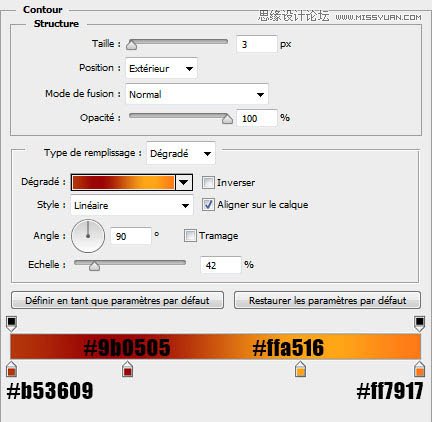
内发光
混合模式:正片叠底。其他如图:
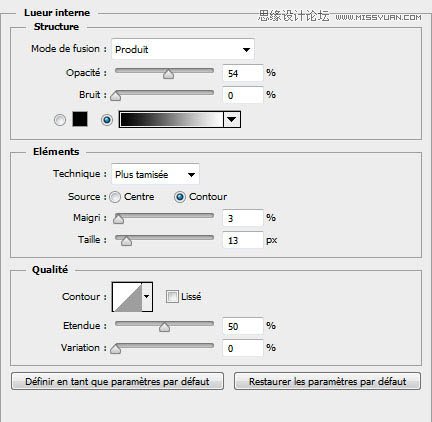
光泽
混合模式:叠加。其他如图:
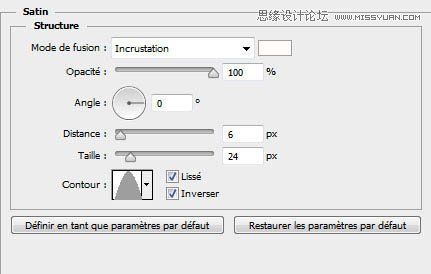
颜色叠加
混合模式:柔光。其他如图:
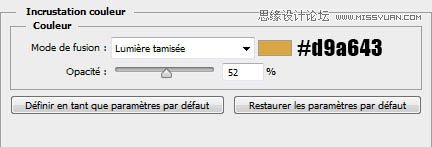
渐变叠加
混合模式:正常。其他如图:
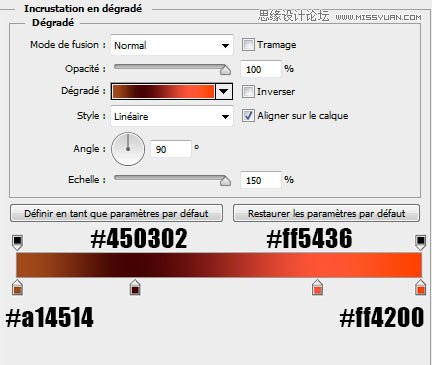
投影
混合模式:正片叠底。其他如图:
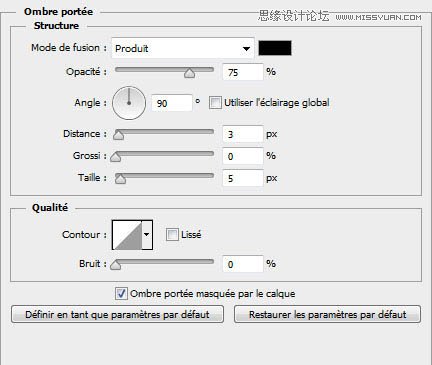

11、现在我们用简单的方式复制二十几次图层:使用 移动工具 (V) ,选中你的文字图层,按住 Alt键,然后按键盘向下箭头的按钮。


12、使用相同的参数键入“Need”,把它放在顶部以创建3D效果。

(责任编辑:极限)
*PSjia.COM 倾力出品,转载请注明来自PS家园网(www.psjia.com)
上一篇:PS制作复古风格的艺术字教程
下一篇:PS制作多层次感的3D艺术字教程




